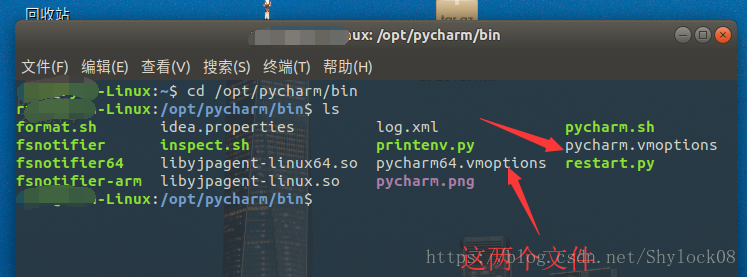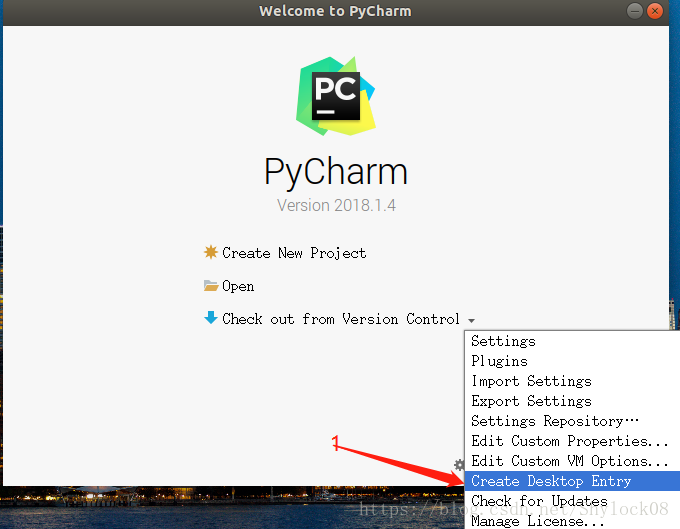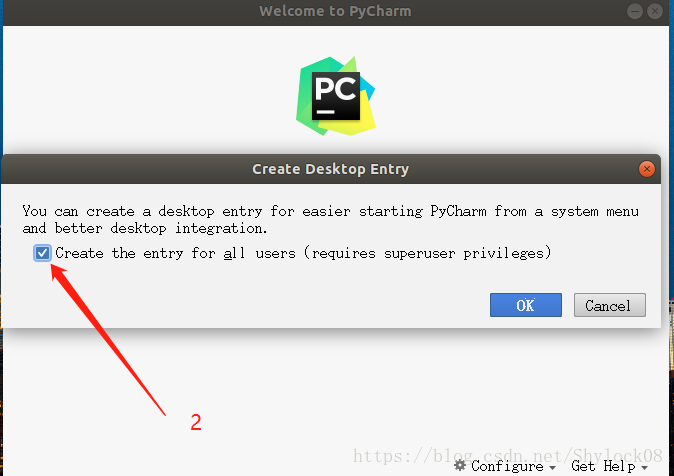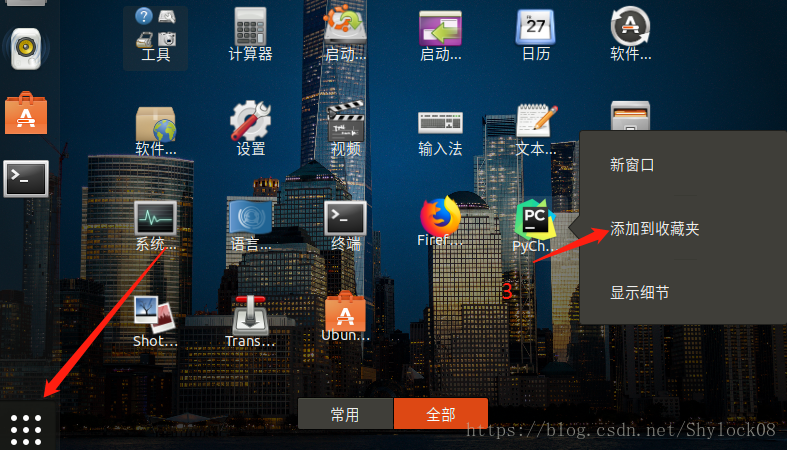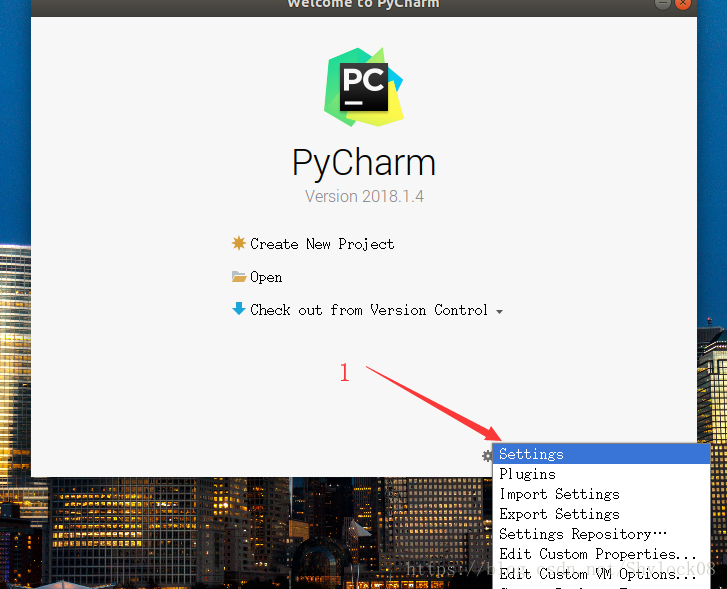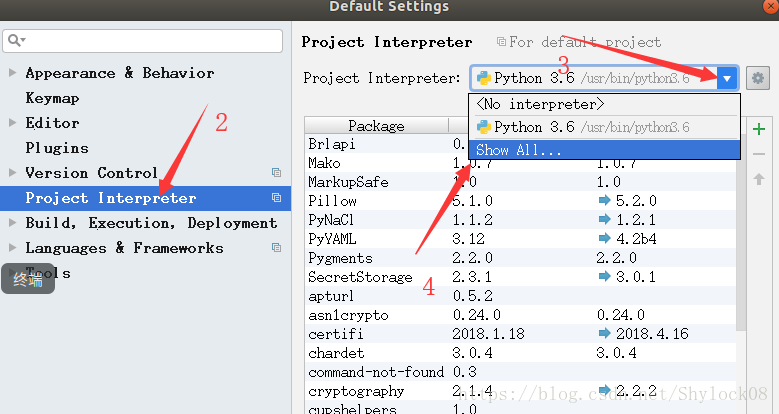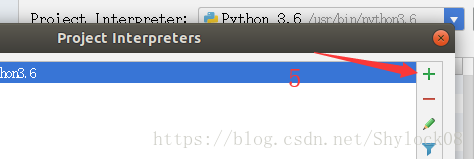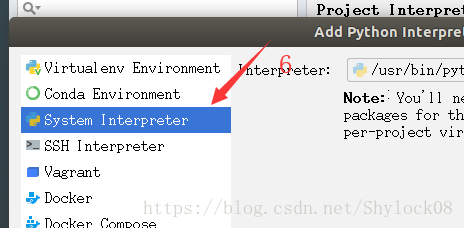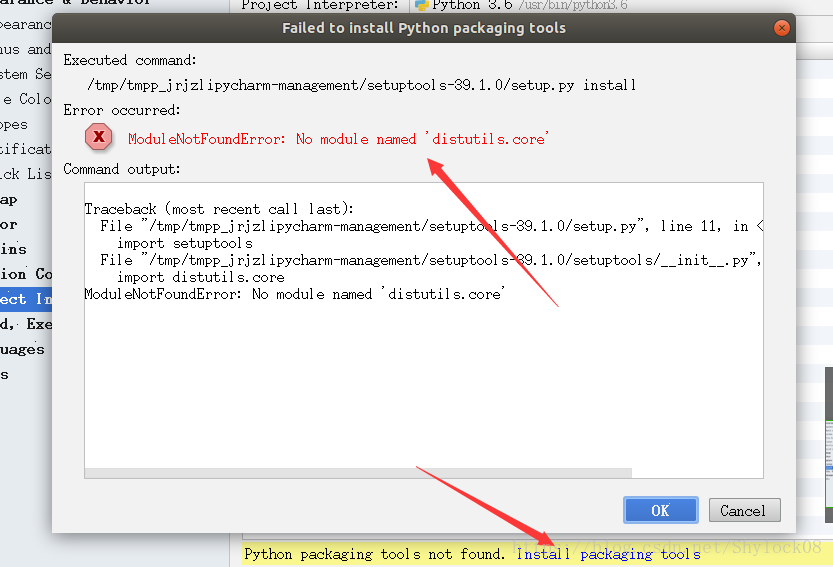Ubuntu下安装、激活并配置Pycharm
Ubuntu下安装、激活并配置Pycharm
最近在学习Python这门语言,到了需要Python编译器学习的阶段,通过网上了解各个Python编译器的优缺点,最后选择了pycharm作为Python学习的开发环境。
pycharm是Python 的一款非常优秀的集成开发环境,除了具有一般 IDE 所必备功能外,还可以在 Windows、Linux、macOS 下使用。在Ubuntu环境下安装和配置pycharm过程中遇到了一些问题,不过最终通过网上了解各种方法解决了这些问题并安装成功。下面简单叙述一下本人在Ubuntu 18.04版本中安装并配置pycharm 2018.1.4的过程。
1、首先去JB官网下载适用于Linux系统的Pycharm
https://www.jetbrains.com/pycharm/download/#section=linux
2、 安装
(1)右键安装包提取到桌面或者终端下输入解压命令:
tar -zxvf pycharm-professional-2018.1.4.tar.gz -C ~/Desktop
(2)将解压后得到的目录移动到/opt目录
/opt是用来存放主机额外安装的软件的目录,将解压后的目录移动到/opt目录下,可以方便其他用户使用。
在终端里输入以下命令:
sudo mv pycharm-2018.1./ /opt/
(3)启动pycharm
首先要在终端里输入以下命令进入pycharm的bin目录
cd /opt/pycharm-2018.1./bin
输入以下命令启动pycharm主程序,第一次启动会有点慢,输入启动命令后稍等片刻。
./pycharm.sh
注:每次一这样的形式启动固然很费劲,后面会介绍如何创建快捷方式
3、 注册激活
因为我们下载安装的是pycharm专业版本,所以注册激活是免不了的。有三种方式可以注册激活pycharm,分别为授权服务器激活、注册码激活、破解补丁激活。
具体可以参考https://blog.csdn.net/u014044812/article/details/78727496
授权服务器激活没试过,这里只介绍后面两种:
(1)注册码激活
在输入注册码之前修改一下/etc/hosts文件(如果pycharm程序没关闭,终端就会处在被占用状态,可以重新打开一个终端)
# 1、在终端里输入以下命令,进入/etc目录 sudo /etc # 2、hosts文件默认权限是644,不能够被我们所改写,所以需要修改权限 sudo chmod 777 hosts # 3、打开hosts文件 gedit hosts # 4、在打开的hosts文件最后加入一行代码 0.0.0.0 account.jetbrains.com
然后将激活码填到pycharm的active code对应框里,关于激活码,可以到http://idea.lanyus.com/获取,
激活码:
K71U8DBPNE-eyJsaWNlbnNlSWQiOiJLNzFVOERCUE5FIiwibGljZW5zZWVOYW1lIjoibGFuIHl1IiwiYXNzaWduZWVOYW1lIjoiIiwiYXNzaWduZWVFbWFpbCI6IiIsImxpY2Vuc2VSZXN0cmljdGlvbiI6IkZvciBlZHVjYXRpb25hbCB1c2Ugb25seSIsImNoZWNrQ29uY3VycmVudFVzZSI6ZmFsc2UsInByb2R1Y3RzIjpbeyJjb2RlIjoiSUkiLCJwYWlkVXBUbyI6IjIwMTktMDUtMDQifSx7ImNvZGUiOiJSUzAiLCJwYWlkVXBUbyI6IjIwMTktMDUtMDQifSx7ImNvZGUiOiJXUyIsInBhaWRVcFRvIjoiMjAxOS0wNS0wNCJ9LHsiY29kZSI6IlJEIiwicGFpZFVwVG8iOiIyMDE5LTA1LTA0In0seyJjb2RlIjoiUkMiLCJwYWlkVXBUbyI6IjIwMTktMDUtMDQifSx7ImNvZGUiOiJEQyIsInBhaWRVcFRvIjoiMjAxOS0wNS0wNCJ9LHsiY29kZSI6IkRCIiwicGFpZFVwVG8iOiIyMDE5LTA1LTA0In0seyJjb2RlIjoiUk0iLCJwYWlkVXBUbyI6IjIwMTktMDUtMDQifSx7ImNvZGUiOiJETSIsInBhaWRVcFRvIjoiMjAxOS0wNS0wNCJ9LHsiY29kZSI6IkFDIiwicGFpZFVwVG8iOiIyMDE5LTA1LTA0In0seyJjb2RlIjoiRFBOIiwicGFpZFVwVG8iOiIyMDE5LTA1LTA0In0seyJjb2RlIjoiR08iLCJwYWlkVXBUbyI6IjIwMTktMDUtMDQifSx7ImNvZGUiOiJQUyIsInBhaWRVcFRvIjoiMjAxOS0wNS0wNCJ9LHsiY29kZSI6IkNMIiwicGFpZFVwVG8iOiIyMDE5LTA1LTA0In0seyJjb2RlIjoiUEMiLCJwYWlkVXBUbyI6IjIwMTktMDUtMDQifSx7ImNvZGUiOiJSU1UiLCJwYWlkVXBUbyI6IjIwMTktMDUtMDQifV0sImhhc2giOiI4OTA4Mjg5LzAiLCJncmFjZVBlcmlvZERheXMiOjAsImF1dG9Qcm9sb25nYXRlZCI6ZmFsc2UsImlzQXV0b1Byb2xvbmdhdGVkIjpmYWxzZX0=-Owt3/+LdCpedvF0eQ8635yYt0+ZLtCfIHOKzSrx5hBtbKGYRPFDrdgQAK6lJjexl2emLBcUq729K1+ukY9Js0nx1NH09l9Rw4c7k9wUksLl6RWx7Hcdcma1AHolfSp79NynSMZzQQLFohNyjD+dXfXM5GYd2OTHya0zYjTNMmAJuuRsapJMP9F1z7UTpMpLMxS/JaCWdyX6qIs+funJdPF7bjzYAQBvtbz+6SANBgN36gG1B2xHhccTn6WE8vagwwSNuM70egpahcTktoHxI7uS1JGN9gKAr6nbp+8DbFz3a2wd+XoF3nSJb/d2f/6zJR8yJF8AOyb30kwg3zf5cWw==-MIIEPjCCAiagAwIBAgIBBTANBgkqhkiG9w0BAQsFADAYMRYwFAYDVQQDDA1KZXRQcm9maWxlIENBMB4XDTE1MTEwMjA4MjE0OFoXDTE4MTEwMTA4MjE0OFowETEPMA0GA1UEAwwGcHJvZDN5MIIBIjANBgkqhkiG9w0BAQEFAAOCAQ8AMIIBCgKCAQEAxcQkq+zdxlR2mmRYBPzGbUNdMN6OaXiXzxIWtMEkrJMO/5oUfQJbLLuMSMK0QHFmaI37WShyxZcfRCidwXjot4zmNBKnlyHodDij/78TmVqFl8nOeD5+07B8VEaIu7c3E1N+e1doC6wht4I4+IEmtsPAdoaj5WCQVQbrI8KeT8M9VcBIWX7fD0fhexfg3ZRt0xqwMcXGNp3DdJHiO0rCdU+Itv7EmtnSVq9jBG1usMSFvMowR25mju2JcPFp1+I4ZI+FqgR8gyG8oiNDyNEoAbsR3lOpI7grUYSvkB/xVy/VoklPCK2h0f0GJxFjnye8NT1PAywoyl7RmiAVRE/EKwIDAQABo4GZMIGWMAkGA1UdEwQCMAAwHQYDVR0OBBYEFGEpG9oZGcfLMGNBkY7SgHiMGgTcMEgGA1UdIwRBMD+AFKOetkhnQhI2Qb1t4Lm0oFKLl/GzoRykGjAYMRYwFAYDVQQDDA1KZXRQcm9maWxlIENBggkA0myxg7KDeeEwEwYDVR0lBAwwCgYIKwYBBQUHAwEwCwYDVR0PBAQDAgWgMA0GCSqGSIb3DQEBCwUAA4ICAQC9WZuYgQedSuOc5TOUSrRigMw4/+wuC5EtZBfvdl4HT/8vzMW/oUlIP4YCvA0XKyBaCJ2iX+ZCDKoPfiYXiaSiH+HxAPV6J79vvouxKrWg2XV6ShFtPLP+0gPdGq3x9R3+kJbmAm8w+FOdlWqAfJrLvpzMGNeDU14YGXiZ9bVzmIQbwrBA+c/F4tlK/DV07dsNExihqFoibnqDiVNTGombaU2dDup2gwKdL81ua8EIcGNExHe82kjF4zwfadHk3bQVvbfdAwxcDy4xBjs3L4raPLU3yenSzr/OEur1+jfOxnQSmEcMXKXgrAQ9U55gwjcOFKrgOxEdek/Sk1VfOjvS+nuM4eyEruFMfaZHzoQiuw4IqgGc45ohFH0UUyjYcuFxxDSU9lMCv8qdHKm+wnPRb0l9l5vXsCBDuhAGYD6ss+Ga+aDY6f/qXZuUCEUOH3QUNbbCUlviSz6+GiRnt1kA9N2Qachl+2yBfaqUqr8h7Z2gsx5LcIf5kYNsqJ0GavXTVyWh7PYiKX4bs354ZQLUwwa/cG++2+wNWP+HtBhVxMRNTdVhSm38AknZlD+PTAsWGu9GyLmhti2EnVwGybSD2Dxmhxk3IPCkhKAK+pl0eWYGZWG3tJ9mZ7SowcXLWDFAk0lRJnKGFMTggrWjV8GYpw5bq23VmIqqDLgkNzuoog==
(2)破解补丁激活
这种方式有效期至2099年12月31号,不出意外的话,够用了。破解补丁下载连接
# 1、将下载完的破解补丁移动到/opt/pycharm-2018.1.4/bin目录下 sudo mv JetbrainsCrack-2.9-release-enc.jar /opt/pycharm-2018.1.4/bin # 2、切换工作目录 cd cd /opt/pycharm-2018.1.4/bin
切换完目录后,我们需要修改该目录下的两个文件:pycharm.vmoptions 和 pycharm64.vmoptions
# 3、打开pycharm.vmoptions sudo gedit pycharm.vmoptions # 4、在打开的文件中最后一行填写以下代码 (如果破解补丁放在别的位置,后别路径参数也要相应的修改) -javaagent:/opt/pycharm-2018.1.4/bin/JetbrainsCrack-2.8-release-enc.jar
注:上面第3、4步只是以pycharm.vmoptions为例,pycharm64.vmoptions也要按照这样的步骤来。
回到pycharm启动界面,选择激活码激活,输入以下代码
这里参考的是https://blog.csdn.net/u014044812/article/details/78727496,其中licenseeName、assigneeName、assigneeEmail等一些参数可以自己修改
ThisCrackLicenseId-{
"licenseId":"",
"licenseeName":" ",
"assigneeName":"ryan",
"assigneeEmail":"",
"licenseRestriction":"",
"checkConcurrentUse":false,
"products":[
{"code":"II","paidUpTo":"2099-12-31"},
{"code":"DM","paidUpTo":"2099-12-31"},
{"code":"AC","paidUpTo":"2099-12-31"},
{"code":"RS0","paidUpTo":"2099-12-31"},
{"code":"WS","paidUpTo":"2099-12-31"},
{"code":"DPN","paidUpTo":"2099-12-31"},
{"code":"RC","paidUpTo":"2099-12-31"},
{"code":"PS","paidUpTo":"2099-12-31"},
{"code":"DC","paidUpTo":"2099-12-31"},
{"code":"RM","paidUpTo":"2099-12-31"},
{"code":"CL","paidUpTo":"2099-12-31"},
{"code":"PC","paidUpTo":"2099-12-31"}
],
"hash":"2911276/0",
"gracePeriodDays":7,
"autoProlongated":false}
以上两种激活方式亲测有效
4、 Pycharm相关配置
–
(1)创建快捷方式
在欢迎界面点击下边的Configure–>选择“Create Desktop Entry”–>勾选“Create the entry for all users”–>OK,
之后可以在所有程序里找到pycharm图标,右键–>添加到收藏夹
(2)配置默认解释器(当然也可以创建python时再配置)
同样在欢迎界面点击下边的Configure–>选择Settings
点击左侧的Project Interpreter–>右侧下拉按钮–>选择Show All
在弹出的界面点击“+”按钮
选择System Interpreter
(3)提示 No model named “distutils .core” 的解决办法
: 设置好默认解释器后,当点击OK时,下面可能会提示“Install packaging tools”,可当我们确认安装后,会报出错误:No model named “distutils .core”。即使当时管,后期创建项目时也会提示
原因是ubuntu18.04 只有python3解释器,默认没有安装 pip或pip3 ,需要安装 python3-pip,即可解决,在终端中输入以下代码即可解决
sudo apt-get install python3-pip
(4)pycharm字体设置
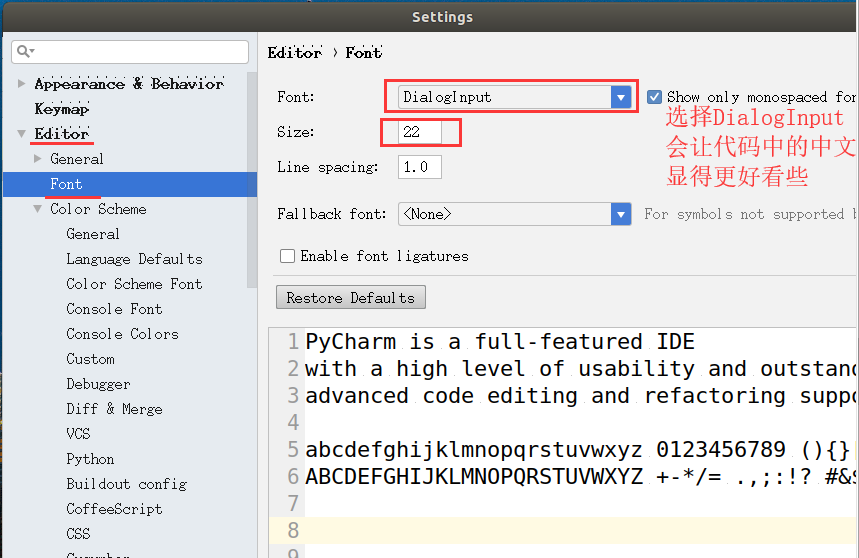
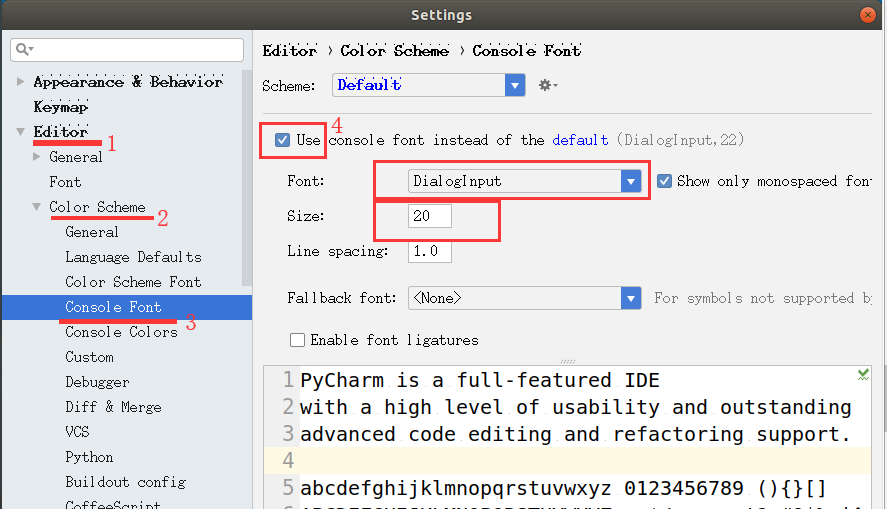
到这里基本可以愉快的在pycharm上编写Python代码了
Ubuntu下安装、激活并配置Pycharm的更多相关文章
- ubuntu下安装mysql和配置远程访问
ubuntu下安装mysql和配置远程访问 下载安装mysql sudo apt-get install mysql-client mysql-server 安装的时候会提示要设置root密码,如 ...
- 【转】ubuntu下安装eclipse以及配置python编译环境
原文网址:http://blog.csdn.net/wangpengwei2/article/details/17580589 一.安装eclipse 1.从http://www.eclipse.or ...
- ubuntu下安装tomcat和配置mysql
1.到官网 http://jakarta.apache.org/tomcat-7.0.2.tar.gz 安装文件,JDK假设已经安装完毕,接下来直接安装tomcat-7.0.2.tar.gz # ls ...
- Ubuntu下安装Intellij IDEA和PyCharm
需要先安装JDK 官网下载 http://www.oracle.com/technetwork/java/javase/downloads/jdk8-downloads-2133151.html 下载 ...
- ubuntu下安装wireshark(以及配置非root)
https://jingyan.baidu.com/article/c74d60009d992f0f6a595de6.html Wireshark是世界上最流行的网络分析工具.这个强大的工具可以捕捉网 ...
- Ubuntu下安装composer及配置
1.下载最新composer wget -c https://getcomposer.org/composer.phar 2.可执行权限 chmod u+x composer.phar 3.放置到安装 ...
- Ubuntu下安装JDK以及相关配置
1.查看系统位数,输入以下命令即可 getconf LONG_BIT 2.下载对应的JDK文件,我这里下载的是jdk-8u60-linux-64.tar.gz 3.创建目录作为JDK的安装目录,这里选 ...
- ubuntu下安装配置OpenCV
Cmake的安装 我用的是ubuntu-software自动下载安装的. Ubuntu 下安装 OpenCV 首先下载安装相关包,然后下载OpenCV 系统:ubuntu16.04 OpenCV:2. ...
- Fedora和Ubuntu下安装OpenGL开发环境配置
Fedora下OpenGl开发环境配置 开发OpenGL工程需要3个库文件和对应的头文件: libglut.so,libGLU.so,libGL.so, gl.h ,glu.h, glut.h 这些库 ...
随机推荐
- Linux终端小技巧
注释:以下都是自己遇到的问题,问题太多也记不住,每次上网查找又比较麻烦,索性记录一下随笔! 1.进程的挂载与运行 暂停运行一个进程:Ctrl+Z 其中这个进程可再被操作,如:后台运行.再次运行等 ...
- sshd_config
1.sshd_config 选项不区分大小写,参数区分大小写. sshd_config选项及参数 选项 默认值 说明 AcceptEnv 不接受任何值 AddressFamily any any/ ...
- spring揭密学习笔记(3)-spring ioc容器:掌管大局的IoC Service Provider
1.IOC service Provider的概念.IoC Service Provider在这里是一个抽象出来的概念,它可以指代任何将IoC场景中的业务对象绑定到一起的实现方式.它可以是一段代码,也 ...
- angularjs数据交互
异步问题ajax异步请求数据完数据后给$scope赋值的时候需要检查$scope的数据更新没有.要不然无法绑定数据. <!DOCTYPE html> <html ng-app=&qu ...
- ansible安装使用入门
生成对称密钥 执行以下命令,会在当前用户的.ssh目录下生成id_rsa和id_rsa_pub两个文件. ssh-keygen -t rsa root用户:/root/.ssh 普通用户:/home/ ...
- System.Data.DbType映射关系
有如下类型的映射对照: System.Data.SqlClient.SqlDbType System.Data.OleDb.OleDbType System.Data.Odbc.OdbcType S ...
- ROS学习手记 - 7 创建ROS msg & srv
至此,我们初步学习了ROS的基本工具,接下来一步步理解ROS的各个工作部件的创建和工作原理. 本文的详细文档:http://wenku.baidu.com/view/623f41b3376baf1ff ...
- ftp的安全问题
ftp漏洞http://www.4hou.com/technology/3507.html
- python中的update
update()批量写入批量更新字典,举个例子: 1 a = { 2 "name":"dlrb", 3 "age":25, 4 " ...
- hdfs fsimage namenode 应该设置多少堆内存合适
线上的fsimage 有1.8G左右了,设置了6G heap 不够用了 新生代:老年代=1:2=2G: 4G NameNode的内存主要由NameSpace和BlocksMap占用,其中NameSpa ...